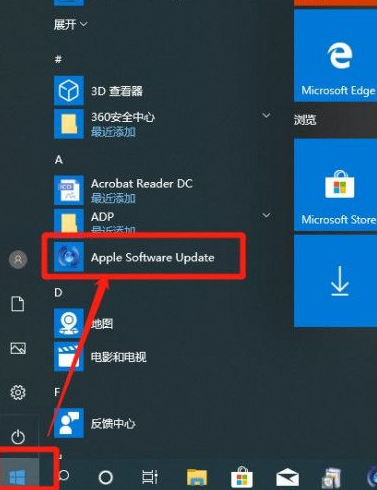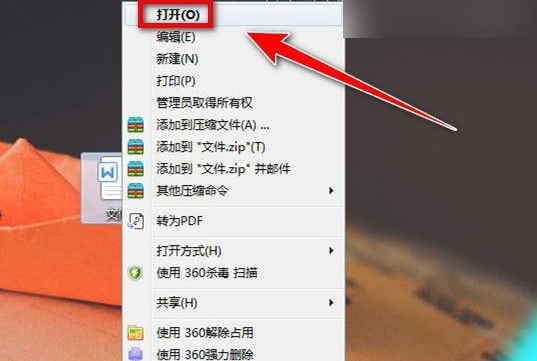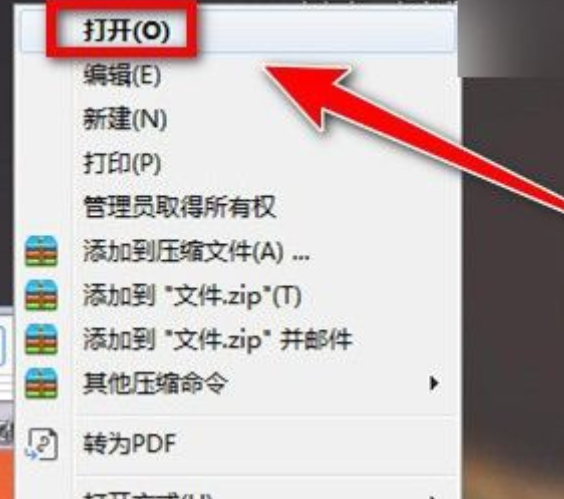最近有朋友在使用电脑鼠标的时候,遇到了鼠标突然不动了,想要知道鼠标不动了按什么键恢复,其实我们需要先确认不是设备本身的问题,再寻找系统上的解决方法。
方法一:
1、首先按下快捷键“alt+shift+num”。

2、然后在弹出的窗口中按下“回车”选择“是”就能用键盘代替鼠标了。
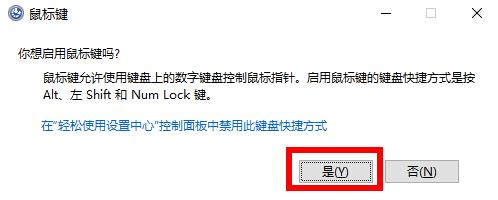
3、小键盘可以控制上下左右,5号键就是左键。
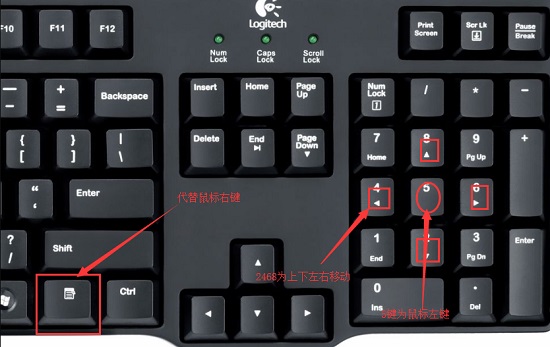
方法二:
1、但是通过按键是无法解决鼠标问题的。
2、所以要解决鼠标的问题,那你需要确认是不是鼠标坏了。
3、可以尝试重新连接一下鼠标的usb连接线。
4、如果是无线鼠标可能是没电了,需要充电。

方法三:
1、如果不是鼠标坏了,那么可以使用方法一控制键盘模拟鼠标。
2、首先我们右键开始菜单,进入“设备管理器”
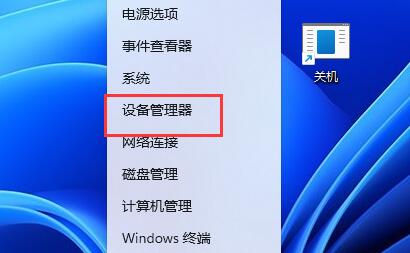
3、进入后,展开其中的鼠标设备,选择“更新驱动程序”再根据提示进行更新看看能不能解决。
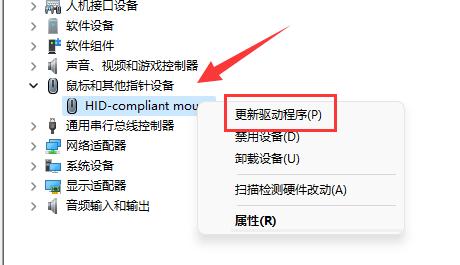
方法四:
1、还有可能是你的系统不兼容鼠标设备。
2、可以尝试重装一个兼容性更强的系统版本试试看。
 | win10兼容性最好的版本 极速装机 自带管理功能 一键安装教程 |
如果你使用的是笔记本,可以直接使用触摸板代替鼠标。